|
Deze les is copyrighted aan de schrijfster Emmy
Kruyswijk.
Deze les mag niet gekopieerd
worden naar je eigen server,
niet worden gebruikt als eigen materiaal of zonder mijn toestemming worden
gelinkt.
Ook niet via groepen.
Veel van de materialen zijn door mij gemaakt.
Respecteer mijn werk en laat alle bestandnamen intact.
Op alle Disney creaties moet het copyright
opstaan.
Wilt je mijn lessen linken?
Stuur
mij
dan even een mailtje.
Benodigdheden:
5 tubes, 1 word-art, 2 selecties, 1 animatie
en 1 voor instelling van Alien Skin gemaakt door mij.
Filters:
VM Instant Art - Tripolis
Penta.com - Dot and Cross
Alien Skin Eye Candy 5 Nature - Fire
AAA Frames - Foto Frames
download hier
Voor je begint.......
Open de tubes en word-art in PSP.
Zet de filters in de map filters en zet de
selecties in de map selecties.
Dubbel klik op de voorinstelling van Alien Skin (Emmybestwishes), hij importeert zich
vanzelf in het filter.
Materialen

Beste
Wensen

1.
Bestand - open nieuwe transparante afbeelding 800x500.
Zet in je materialenpalet de voorgrond kleur op #202020 en de achtergrond kleur
op #800000.
Maak van de voorgrond een verloop lineair - met deze instelling.
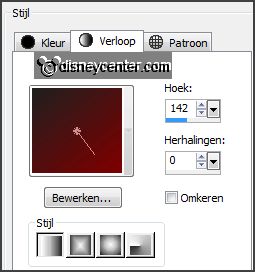
2.
Activeer gereedschap vlakvulling - vul de laag met het verloop.
Effecten - insteekfilters - VM Instant Art - Tripolis - met deze instelling -
klik OK.
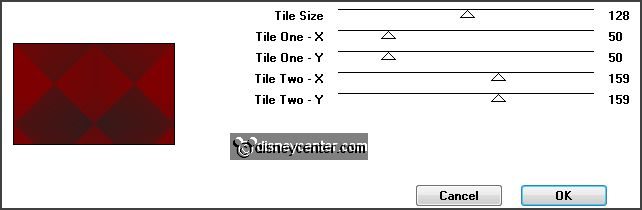
Effecten - Randeffecten - sterker accentueren.
Effecten - insteekfilters - VM Instant Art - Tripolis - met deze instelling -
klik OK.
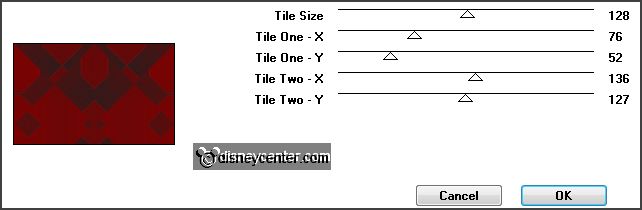
Effecten - Textuureffecten - Lamellen - met deze instelling.
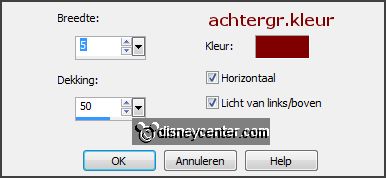
3.
Lagen - dupliceren.
Afbeelding - omdraaien.
Zet in je lagenpalet de dekking op 50.
Lagen - samenvoegen - omlaag samenvoegen.
4.
Selecties - selecties laden/opslaan - selectie laden vanaf schijf - zoek
Emmybestwishes - met deze instelling.
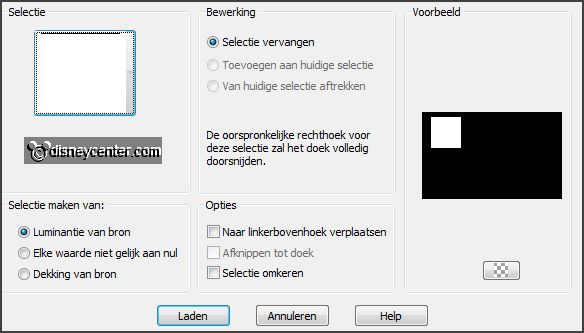
Lagen - nieuwe rasterlaag.
Zet in je materialenpalet de voorgrond terug naar kleur.
Vul de selectie met de voorgrond kleur.
Selecties - wijzigen - inkrimpen 3 pixels.
Vul de selectie met de achtergrond kleur.
Effecten - insteekfilters - Penta.com - Dot and Cross - met deze instelling -
klik OK.
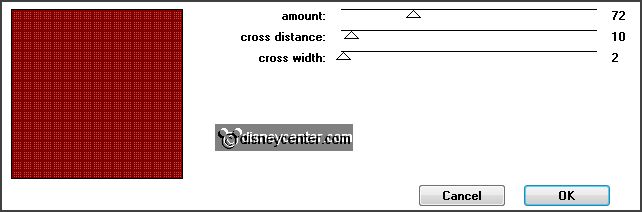
Selecties - niets selecteren.
5.
Lagen - dupliceren.
Afbeelding - omdraaien.
Lagen - samenvoegen - omlaag samenvoegen.
Effecten - 3D Effecten - slagschaduw - met deze instelling.
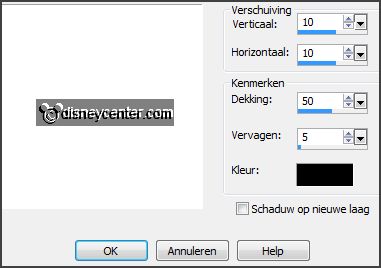
6.
Activeer de tube decoEmmy7 - bewerken - kopiŽren.
Bewerken - plakken als nieuwe laag op de afbeelding.
Afbeelding - formaat wijzigen 85% - alle lagen niet aangevinkt.
Effecten - Afbeeldingseffecten - verschuiving - met deze instelling.
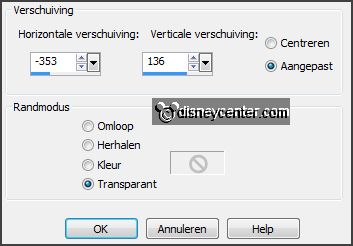
7.
Lagen - dupliceren.
Afbeelding - omdraaien.
Lagen - samenvoegen - omlaag samenvoegen.
Effecten - 3D Effecten - slagschaduw - met deze instelling.
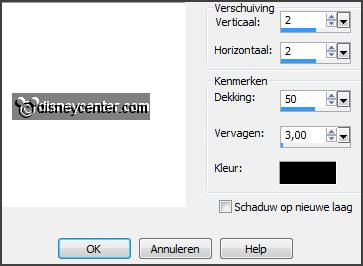
8.
Activeer de tube decoEmmyblad - bewerken - kopiŽren.
Bewerken - plakken als nieuwe laag op de afbeelding.
Effecten - Afbeeldingseffecten - verschuiving - met deze instelling.
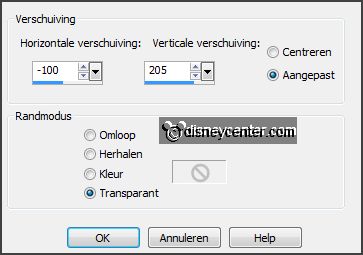
Lagen - schikken - omlaag verplaatsen - onder raster 2.
Effecten - 3D Effecten - slagschaduw - met deze instelling.
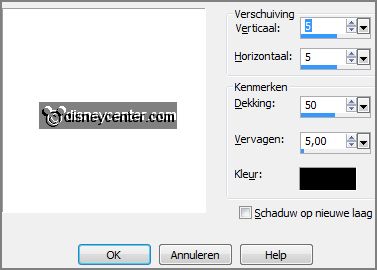
9.
Activeer de bovenste laag.
Activeer word-art-HNY2014 - bewerken - kopiŽren.
Bewerken - plakken als nieuwe laag op de afbeelding.
Effecten - Afbeeldingseffecten - verschuiving - met deze instelling.
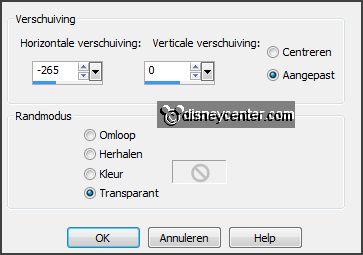
Effecten - 3D Effecten - slagschaduw - met deze instelling.

10.
Selecties - selecties laden/opslaan - selectie laden vanaf schijf - zoek
Emmybestwishes - met deze instelling.
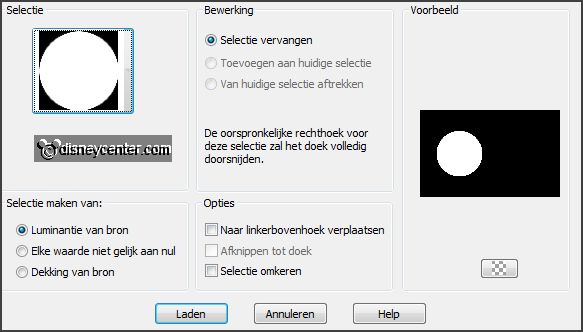
Lagen - nieuwe rasterlaag.
Vul de selectie met de voorgrond kleur.
Selecties - wijzigen - inkrimpen 3 pixels.
Vul de selectie met de achtergrond kleur.
Selecties - niets selecteren.
Effecten - 3D Effecten - slagschaduw - met deze instelling.
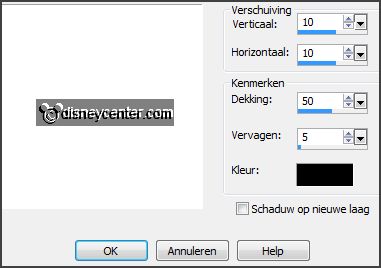
11.
Activeer de tube Emmyklok - bewerken - kopiŽren.
Bewerken - plakken als nieuwe laag op de afbeelding.
Activeer gereedschap verplaatsen - plaats deze precies op de cirkel.
12.
Activeer gereedschap tekst - Verdana - grootte 72 - kleur #202020.
Draai in je materialenpalet de kleur om - doe de voorgrond op slot.
Schrijf - 2013 - omzetten in rasterlaag.
Plaats deze in het midden van de klok.
Zet in je lagenpalet de dekking op 20.
Plaats deze in het midden - zie voorbeeld.
13.
Activeer de tube minnieNY - bewerken - kopiŽren.
Bewerken - plakken als nieuwe laag op de afbeelding.
Plaats deze rechts.
Effecten - 3D Effecten - slagschaduw - met deze instelling.

14.
Activeer de tube champsetEmmy - bewerken - kopiŽren.
Bewerken - plakken als nieuwe laag op de afbeelding.
Plaats deze naar beneden.
Effecten - 3D Effecten - slagschaduw - instelling staat goed.
15.
Activeer gereedschap selectie - rechthoek - en maak een selectie - zoals
hieronder.

Lagen - dupliceren.
Activeer raster 10.
Effecten - insteekfilters - Alien Skin Eye Candy 5 Nature - Fire - Settings -
User Settings - klik op Emmybestwishes - klik op OK.
Activeer kopie van raster 10.
Herhaal Fire -Basic - klik op Random Seed - klik op OK.
Selecties - niets selecteren.
Zet deze laag op slot.
16.
Activeer gereedschap tekst - zoek een lettertype (Verdana) - grootte 36 - kleur
staat nog goed.
Schrijf - Best Wishes - omzetten in rasterlaag.
Plaats deze onder de tak - zie voorbeeld.
Effecten - 3D Effecten - slagschaduw - met deze instelling.
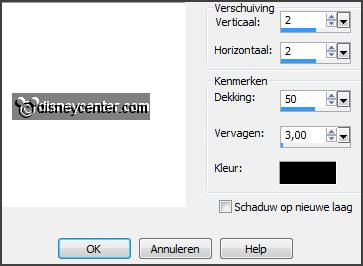
17.
Draai in je materialenpalet de kleur weer om - open de voorgrond kleur.
Lagen - nieuwe rasterlaag - zet je watermerk in de afbeelding.
Activeer de onderste laag.
Afbeelding - doekgrootte - met deze instelling.
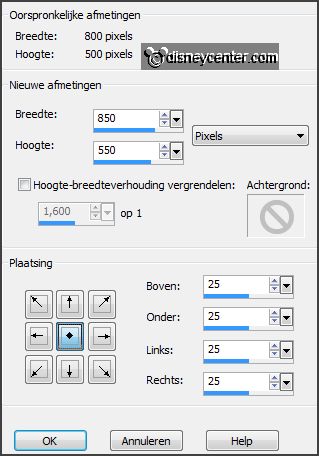
18.
Lagen - nieuwe rasterlaag.
Vul de laag met de voorgrond kleur.
Lagen - schikken - omlaag verplaatsen.
Effecten - insteekfilters - Penta.com - Dot and Cross - instelling staat goed-
kik OK.
Selecties - alles selecteren.
19.
Lagen - nieuwe rasterlaag.
Zet in je materialenpalet de voorgrond op wit.
Vul de selectie met de kleur wit.
Selecties - wijzigen - inkrimpen 2 pixels - klik op de delete toets.
Selecties - niets selecteren.
20.
Activeer raster 1.
Effecten - insteekfilters - AAA Frames - Foto Frames - met deze instelling -
klik OK.
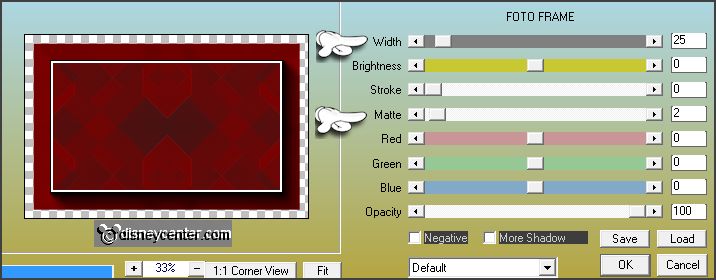
Effecten - 3D Effecten - slagschaduw - met deze instelling.
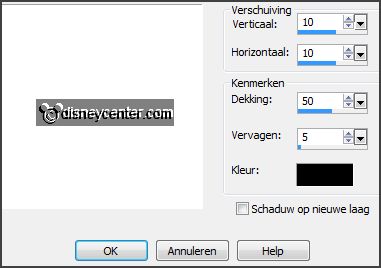
Activeer de onderste laag - bewerken - samengevoegd kopiŽren.
Open Animatie Shop - plakken als nieuwe animatie.
21.
Terug in PSP.
Doe raster 10 op slot en open kopie van raster 10.
Bewerken - samengevoegd kopiŽren.
In AS - plakken na actieve frame.
Bewerken - alles selecteren.
22.
Open de animatie Emmybubbels.
Bewerken - alles selecteren.
Bewerken - kopiŽren.
Bewerken - plakken in geselecteerde frames van de afbeelding.
Plaats deze op het linker glas.
Bewerken - plakken in geselecteerde frames.
Plaats deze op het rechter glas.
23.
Animatie - formaat van animatie wijzigen - met deze instelling.
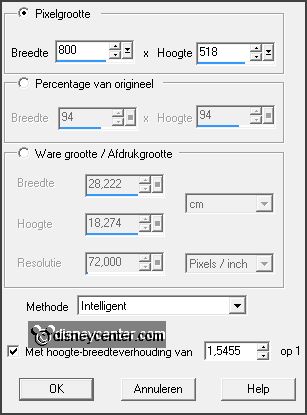
Bestand - opslaan als - geef naam - klik 3 keer op volgende en dan op voltooien.
En klaar is de tag.
Ik hoop dat je het leuk vond deze les te doen.
groetjes Emmy
Dank je wel Nelly voor het
testen.

les geschreven
14-11-2013 |